Anuncio publicitario
Windows 10 es muy diferente ¿Es hora de actualizar a Windows 10, ya?Microsoft realmente quiere que se actualice a Windows 10. ¿Pero deberías? Para ayudarlo a tomar una decisión, discutimos tanto a favor como en contra, y ofrecemos consejos cuidadosos. ¿Cómo vas a decidir? Lee mas de versiones anteriores de Windows. Si ha utilizado Windows 8 o Windows Phone, reconocerá los puntos en común, pero Microsoft ha estado cambiando opciones y agregando funciones. Aquí, señalamos la configuración predeterminada que querrá personalizar de inmediato.
Tenga en cuenta que si actualizó de Windows 10 RTM (umbral) a la versión 1511, tenemos una pieza separada que cubre todas las configuraciones para verificar después de la actualización de otoño 5 configuraciones que debe verificar después de la actualización de otoño de Windows 10Con cada actualización, Windows 10 presenta nuevas opciones, cambia la configuración del usuario y empuja sus aplicaciones predeterminadas. Le mostramos cómo revertir los cambios de la actualización de noviembre a sus propias preferencias. Lee mas
. El artículo trata sobre la privacidad y la configuración de la impresora que no duplicaremos aquí.Su primer contacto con Windows 10
Ya sea que tenga una computadora nueva con Windows 10 o actualizado desde Windows 7 u 8.1 6 problemas comunes de actualización de Windows y cómo solucionarlosLa actualización de Windows 10 puede causar una serie de complicaciones. Le mostramos lo que debe tener en cuenta y cómo prevenir o solucionar problemas. Lee mas , los siguientes consejos lo ayudarán a navegar por el nuevo sistema operativo y eliminar las molestias comunes. Todo comienza con el Aplicación de configuración de Windows 10 La guía de configuración de Windows 10: cómo hacer cualquier cosa y todo¿Conoce la aplicación Configuración en Windows 10? Aquí tiene todo lo que necesita saber. Lee mas . Puede encontrarlo en el menú Inicio, cuando presiona la tecla de Windows y escribe "Configuración", o haciendo clic en el atajo de teclado Windows + I.
1. Actualizar la configuración de seguridad y privacidad
Windows 10 sincroniza su configuración con la nube, comparte automáticamente su contraseña de Wi-Fi, recopila datos para anuncios dirigidos, mientras que Cortana observa cada uno de sus movimientos para ser más útil.
Si lo que más le preocupan son los anuncios personalizados y las recomendaciones, lea nuestro artículo en eliminar anuncios y contenido no seguro para el trabajo de Windows 10 Cómo prohibir los anuncios de Windows 10 y el contenido NSFW desde su escritorioWindows 10 puede estar cruzando la línea con los anuncios de escritorio y el contenido NSFW. Microsoft y los desarrolladores de terceros pueden enviar material promocional directamente a su escritorio. Te mostramos cómo puedes defenderte. Lee mas . Brevemente, puede desactivar los mosaicos en vivo irritantes en el menú Inicio, deshabilitar las aplicaciones sugeridas en Configuración> Personalización> Iniciar, desactive las notificaciones del Centro de actividades en Configuración> Sistema> Notificaciones y acciones, deshabilitar Cortana Cómo configurar Cortana y eliminarla en Windows 10Cortana es la mayor herramienta de productividad de Microsoft desde Office. Le mostraremos cómo comenzar con el asistente digital de Windows 10 o cómo desactivar Cortana para mejorar la privacidad. Lee mas debajo Cortana> Notebook> Configuracióny optar por no recibir anuncios personalizados en Configuración> Privacidad> General.

Dan Price ha resumido más Problemas de privacidad de Windows 10 Todo lo que necesita saber sobre los problemas de privacidad de Windows 10Si bien Windows 10 tiene algunos problemas que los usuarios deben conocer, muchas afirmaciones se han desproporcionado. Aquí está nuestra guía de todo lo que necesita saber sobre los problemas de privacidad de Windows 10. Lee mas y cómo solucionarlos. Brevemente, puede desactivar la sincronización a través de Configuración> Cuentas> Sincronizar su configuración, opta por compartir tu clave Wi-Fi (¡desactivada de forma predeterminada!) en Configuración> Red e Internet> Wi-Fi> Administrar la configuración de Wi-Fiy bloquear aplicaciones para que no utilicen su ID de publicidad en Configuración> Privacidad> General.
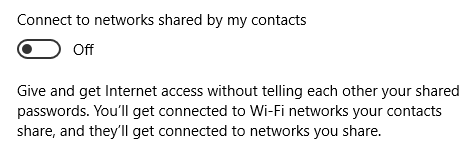
2. Administrar la configuración de Windows Update
Actualizaciones forzadas Pros y contras de las actualizaciones forzadas en Windows 10Las actualizaciones cambiarán en Windows 10. Ahora mismo puedes escoger y elegir. Sin embargo, Windows 10 le obligará a actualizarse. Tiene ventajas, como una seguridad mejorada, pero también puede salir mal. Y lo que es más... Lee mas es probablemente el cambio más drástico introducido con Windows 10. Nada suspicaz Los usuarios domésticos prueban las nuevas funciones de Windows Actualización de Windows 10: gratis no significa que no costará nadaHay un problema con la actualización gratuita de Windows 10. Microsoft comprende muy bien a su audiencia; es más probable que paguen por la libertad de control que por funciones adicionales. Lee mas , antes de que se implementen en usuarios profesionales y empresariales. En consecuencia, Windows Update es casi irreconocible.
Te explicamos cómo puedes controlar las actualizaciones y ahorrar ancho de banda. Dirigirse a Configuración> Actualización y seguridad> Actualización de Windows> Opciones avanzadas para administrar la configuración de Windows Update Cómo administrar Windows Update en Windows 10Para los fanáticos del control, Windows Update es una pesadilla. Funciona en segundo plano y mantiene su sistema seguro y funcionando sin problemas. Te mostramos cómo funciona y qué puedes personalizar. Lee mas .
Primero, elija cómo se instalan las actualizaciones. Una vez que sea necesario instalar las actualizaciones, Windows calculará cuál podría ser un buen momento para reiniciar. Cuando vas con Notificar para programar el reinicio, Windows 10 también le permitirá elegir una hora manualmente.

Si tiene Windows 10 Professional, puede Aplazar actualizaciones. Haga esto para retrasar la instalación de nuevas funciones durante varios meses. Las actualizaciones de seguridad no se verán afectadas. Si es un usuario doméstico desafortunado, puede actualizar a Windows 10 Professional Cómo actualizar de Windows 10 Home a Professional EditionA los usuarios de Windows 10 Home les faltan varias características sutiles. Los usuarios profesionales, por ejemplo, pueden aplazar temporalmente las actualizaciones de Windows. Le mostramos cómo puede actualizar a la edición Pro para recuperar algo de control sobre Windows ... Lee mas de varias formas diferentes y tal vez esto clave gratuita de Microsoft Microsoft acaba de lanzar una clave gratuita para Windows 10 ProHay una clave de producto gratuita para Windows 10 Pro, pero ¿qué significa y cómo puede aprovecharla? Lee mas funcionará para usted.
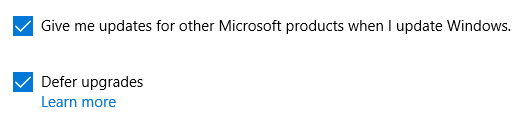
Tenga en cuenta que si opta por recibir actualizaciones para otros Productos de Microsoft, podría permitir inadvertidamente que Windows actualizar Office Cómo cambiar de Office 2016 a Office 2013 y bloquear la actualización¿No desea actualizar a Microsoft Office 2016 o se actualizó automáticamente? Le mostramos cómo puede bajar de categoría o permanecer con Microsoft Office 2013, ya sea que sea un usuario doméstico o comercial. Lee mas , Windows Media Player u otro software de Microsoft.
A continuación, haga clic en Elija cómo se envían las actualizaciones para asegurarse de que Windows Update no robe nada de su ancho de banda. Recomendamos activar esta función Apagado, a menos que tenga varias PC con Windows 10 en su red local. En ese caso, puede ahorrar ancho de banda permitiendo que Windows 10 comparta las actualizaciones descargadas localmente.
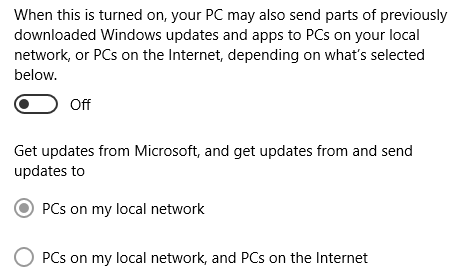
Finalmente, para evitar que Windows Update robe su ancho de banda mientras está en una conexión medida, vaya a Configuración> Red e Internet> Wi-Fi, asegúrese de estar conectado a su red preferida (sin cable de red enchufado), luego haga clic en Opciones avanzadas. Aquí puede identificar la red respectiva como un conexión medida, independientemente de si se trata de una conexión Wi-Fi normal o de una conexión por cable.
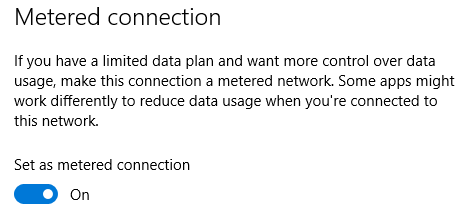
Esta última configuración también es una forma engañosa de deshabilitar temporalmente Windows Update; al menos hasta que vuelva a conectar el cable Ethernet. Si alguna vez tiene problemas con Windows Update, sepa que puede desinstalar las actualizaciones del controlador Recupere el control sobre las actualizaciones de controladores en Windows 10Un mal controlador de Windows puede arruinarle el día. En Windows 10, Windows Update actualiza automáticamente los controladores de hardware. Si sufre las consecuencias, permítanos mostrarle cómo hacer retroceder su controlador y bloquear el futuro ... Lee mas .
3. Personalizar aplicaciones y programas predeterminados
Lo que Microsoft cree que es mejor para usted y su PC no se ajusta necesariamente a sus preferencias. Afortunadamente puedes personalizar la mayoría de las aplicaciones y configuraciones predeterminadas en Windows 10 Cómo cambiar las aplicaciones y configuraciones predeterminadas en Windows 10A continuación, le indicamos cómo cambiar los programas predeterminados en Windows 10 si no está satisfecho con el comportamiento del sistema operativo desde el primer momento. Lee mas . Esto significa que puede iniciar sesión sin una cuenta de Microsoft, cambiar las aplicaciones predeterminadas en Configuración> Sistema> Aplicaciones predeterminadas, cambie Reproducción automática en Configuración> Dispositivos> Reproducción automáticay reemplace Bing con Búsqueda de Google.

4. Editar notificaciones del sistema
La barra de tareas de Windows 10 7 consejos para personalizar la barra de tareas de Windows 10La barra de tareas sigue siendo una característica básica en Windows 10. Se le ha dado un aspecto renovado y nuevas funciones, incluida Cortana. Te mostramos todos los ajustes para hacer tuya la barra de tareas. Lee mas es el hogar de muchas distracciones, pero el área de notificación en el extremo derecho es el peor infractor. Dirigirse a Configuración> Sistema> Notificaciones y acciones para seleccionar las notificaciones generales que desea ver, así como las aplicaciones que pueden mostrar notificaciones. Haga clic en aplicaciones individuales para personalizar aún más los tipos de notificaciones permitidas, incluidos sonidos y pancartas.
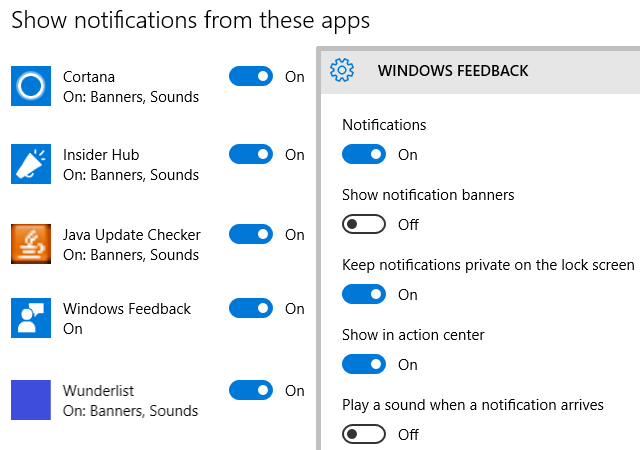
Tenga en cuenta que puede agregar o eliminar elementos como el reloj o el Centro de actividades del área de notificación, antes conocida como bandeja del sistema, si hace clic en Cambiar los iconos de sistema encencido o apagado en la cima.
5. Administrar aplicaciones universales
Windows 10 viene preinstalado con una variedad de aplicaciones universales, incluidas OneNote, Skype y Candy Crush. Algunos son útiles, otros solo están desperdiciando espacio. Afortunadamente puedes eliminar bloatware de Windows 10 Cómo eliminar fácilmente Bloatware de Windows 10Windows 10 viene con su propio conjunto de aplicaciones preinstaladas. Veamos los métodos que puede usar para eliminar el bloatware en su PC y eliminar Windows 10. Lee mas utilizando Comandos de PowerShell 3 funciones inteligentes de PowerShell después de actualizar a Windows 10Windows 10 nos trae un nuevo PowerShell, esencialmente símbolo del sistema con esteroides. Este artículo le muestra cómo hacer lo que de otro modo sería imposible con PowerShell. ¡Y es más fácil de lo que piensas! Lee mas .

Las aplicaciones universales se actualizan independientemente de Windows Update. Abre el Tienda de Windows aplicación y dirígete a Ajustes bajo tu perfil. Aquí, puede alternar Actualizar aplicaciones automáticamente; el valor predeterminado es Sobre.
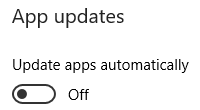
Tenga en cuenta que bajo Mosaico vivo, también puedes alternar Mostrar productos en mosaico, que se refiere a las recomendaciones de aplicaciones que se muestran en el mosaico dinámico de la Tienda Windows en el menú Inicio.
¿Actualizó desde Windows 7 u 8.1?
Si actualizó a Windows 10, debe verificar dos cosas más.
6. ¿Windows 10 está correctamente activado?
Actualizó directamente desde una versión anterior de Windows o instaló Windows 10 manualmente, utilizando medios de instalación creados con el Herramienta de creación de medios de Windwos 10 y una clave de producto elegible de Windows 7, 8 u 8.1. En ambos casos, Windows 10 debería activarse automáticamente.
Para asegurarse de que la activación se haya realizado correctamente, vaya a Sistema> Actualización y seguridad> Activación. Si su sistema no se activó o si recibe un código de error al ingresar una clave de producto de Windows elegible, consulte nuestro Preguntas frecuentes sobre activación y licencias de Windows 10 Las últimas preguntas frecuentes sobre activación y licencia de Windows 10Una de las grandes confusiones que rodean a Windows 10 se refiere a su licencia y activación. Estas preguntas frecuentes arrojarán algo de luz, explicarán qué ha cambiado con la versión 1511 de Windows 10 (actualización de otoño) y traducirán los códigos de error relacionados con la activación. Lee mas .

Como se mencionó en el punto 2 anterior, puede actualizar de Windows 10 Home a Professional. Esto se hace ingresando una clave de producto aquí.
7. ¿Están todas sus aplicaciones todavía ahí?
Con cada actualización, Windows 10 puede eliminar software automáticamente en contra de su voluntad Windows 10 puede eliminar software automáticamente en contra de su voluntadWindows 10 está desinstalando software que no considera compatible. ¿Te ha afectado? Te mostramos qué aplicaciones podrías perder y por qué. Lee mas . Durante la actualización de noviembre, esto afectó a varias aplicaciones de seguridad, Foxit Reader, CPU-Z, entre otras. Desafortunadamente, no hay mucho que pueda hacer para evitarlo. Solo queremos que estés al tanto de esta circunstancia, para que puedas comprobar si todas tus herramientas siguen ahí y volver a instalarlas en caso de que se hayan eliminado.

Haga suyo Windows 10
Microsoft ha tomado algunas decisiones cuestionables al elegir la configuración predeterminada de Windows 10. Una vez que se corrijan esas decisiones graves, puede sumergirse en la personalización de Windows 10 aún más profundamente.
En caso de que se esté preguntando qué más se puede hacer, aquí tiene algunas ideas:
- Mejorar el menú de inicio 6 formas de piratear y personalizar el menú de inicio de Windows 10El menú de inicio de Windows 10 combina elementos clásicos con mosaicos modernos. Los mosaicos pueden agregar mucha libertad creativa. Le daremos consejos y revelaremos trucos para personalizar todo el menú de inicio según sus preferencias. Lee mas ,
- cambiar temas y colores Cómo cambiar la apariencia de su escritorio de Windows 10¿Quiere saber cómo hacer que Windows 10 se vea mejor? Utilice estas sencillas personalizaciones para personalizar Windows 10. Lee mas ,
- Sustituir archivos inteligentes de OneDrive Cómo sustituir archivos inteligentes de OneDrive en Windows 10Microsoft rompió OneDrive en Windows 10 para usuarios avanzados. La eliminación de marcadores de posición, también conocidos como archivos inteligentes, ha decepcionado a muchos usuarios que actualizaron desde Windows 8.1. Hemos recopilado varias soluciones. Lee mas o deshabilitar OneDrive Cómo deshabilitar y reemplazar OneDrive en Windows 10OneDrive está profundamente integrado en Windows 10 y Microsoft podría decirle que no es posible eliminarlo. Bueno, no a menos que estés dispuesto a profundizar. Te mostramos cómo extraer OneDrive de Windows ... Lee mas ,
- optimizar la vida de la batería Cómo optimizar Windows 10 para la duración de la bateríaLa duración de la batería es un factor bastante importante para los dispositivos móviles. Si bien Windows 10 ofrece nuevas funciones para administrar la configuración de energía, los valores predeterminados no contribuyen necesariamente a una duración óptima de la batería. Es hora de cambiar eso. Lee mas ,
- configurar Restaurar sistema Cómo restablecer los valores de fábrica de Windows 10 o usar Restaurar sistemaDescubra cómo Restaurar sistema y Restablecer valores de fábrica pueden ayudarlo a sobrevivir a cualquier desastre de Windows 10 y recuperar su sistema. Lee mas y gestiona tus copias de seguridad 5 datos básicos sobre copias de seguridad que todo usuario de Windows debe conocerNunca nos cansamos de recordarle que haga copias de seguridad y mantenga sus datos seguros. Si se pregunta qué, con qué frecuencia y dónde debe hacer una copia de seguridad de sus archivos, tenemos respuestas sencillas. Lee mas , y
- actualice su software de seguridad El mejor software antivirus para Windows 10¿Quiere reforzar la seguridad en su PC? Aquí están las mejores opciones de software antivirus para Windows 10. Lee mas .
En Windows 10, el mantenimiento no se ha vuelto menos complejo Mantenimiento de Windows 10: lo que ha cambiado y lo que debe considerarEn Windows 10, Microsoft revisó seriamente las funciones de mantenimiento. Especialmente Windows Update está causando algunos dolores de cabeza. Le proporcionamos una descripción general de las nuevas configuraciones y le mostramos qué herramientas de terceros aún necesita. Lee mas , pero la interfaz es posiblemente más agradable.
¿Cuáles fueron los primeros pasos que tomó después de ejecutar Windows 10 por primera vez? ¿Qué cambios fueron los más desafiantes para ti? ¿Y qué nuevas funciones aprecia más? ¡Comparte con nosotros en los comentarios!
Tina ha estado escribiendo sobre tecnología de consumo durante más de una década. Tiene un Doctorado en Ciencias Naturales, un Diploma de Alemania y una Maestría en Suecia. Su experiencia analítica la ha ayudado a sobresalir como periodista de tecnología en MakeUseOf, donde ahora administra la investigación y las operaciones de palabras clave.